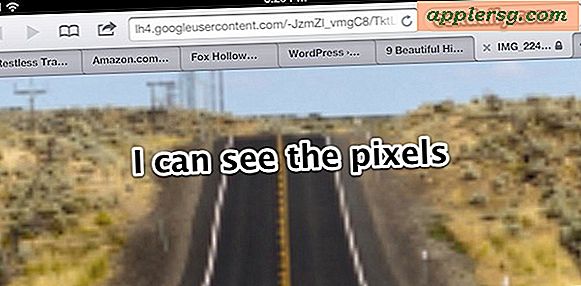Come reinstallare Office dopo un crash del disco rigido
La suite di strumenti di produttività di Microsoft Office viene spesso preinstallata sui computer Windows in forma di prova. Sebbene ciò sia conveniente per gli utenti che desiderano iniziare immediatamente con i loro nuovi PC, può creare problemi a coloro che tentano di riparare i danni che si sono verificati in un arresto anomalo del disco rigido. Poiché non c'è motivo di includere un disco di installazione quando il software viene fornito in pacchetto nel sistema operativo, la reinstallazione della suite Office richiede un approccio alternativo rispetto al semplice incollare i dischi nel vassoio e seguire le istruzioni sullo schermo.
Passo 1
Individua il codice Product Key di Microsoft Office. Se Office è stato fornito con il PC, troverai il codice Product Key stampato su un piccolo adesivo da qualche parte sulla custodia del PC. Annota la chiave del prodotto su un blocco note in modo da potervi accedere con facilità.
Passo 2
Vai al sito Web di download del backup di Microsoft Office (vedi Risorse). Fai clic su "Vai al mio account".
Passaggio 3
Inserisci i dettagli del tuo account Microsoft (o crea un nuovo account). La parte "Prodotti Office" del tuo account Microsoft fornisce l'accesso a tutte le licenze Office attivate. Se non hai attivato la tua licenza in precedenza, dovrai farlo ora. Nella schermata "Prodotti Office", seleziona "Attiva Office ora".
Passaggio 4
Inserisci la chiave del prodotto che hai trovato sulla custodia del tuo PC. Fai clic su "Inizia" e segui le istruzioni sullo schermo per completare la registrazione.
Passaggio 5
Torna alla schermata "Prodotti per ufficio". Se hai aggiunto correttamente la tua licenza di Office al tuo account, vedrai un pulsante "Installa" accanto alla tua versione corrente di Office. Fare clic su questo pulsante per avviare il processo di download.
Fare doppio clic sul file di installazione di Office scaricato per avviare la reinstallazione. Una volta terminato il programma di installazione, sarai in grado di utilizzare Office proprio come facevi prima del guasto del disco rigido.